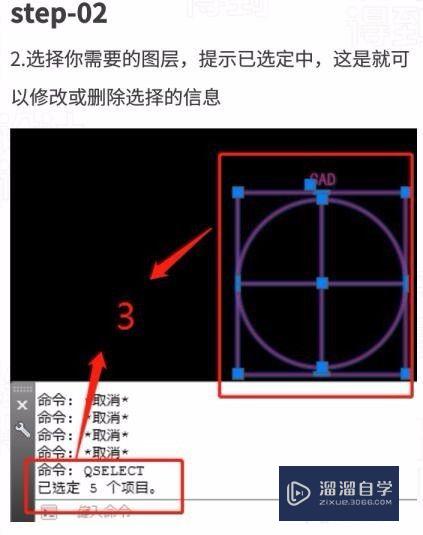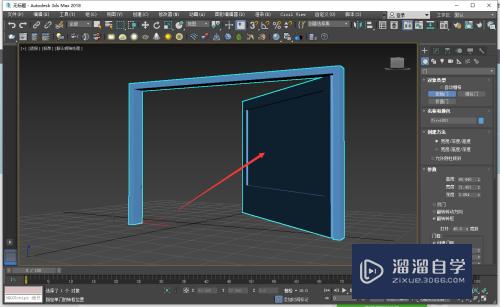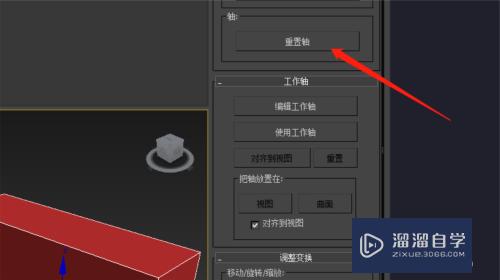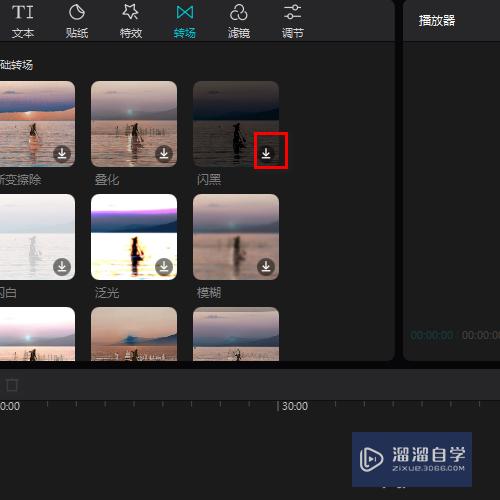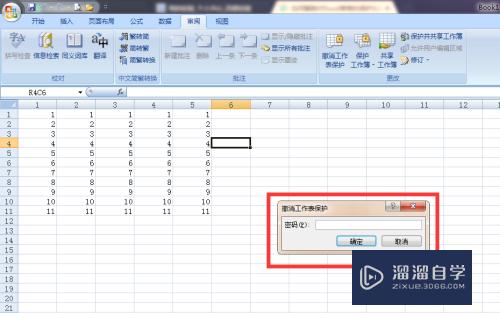PRemiere如何制作人造光晕效果(pr怎么做光晕)优质
PRemiere如何制作人造光晕效果?相信很多小伙伴都对这个问题很感兴趣。那么具体怎么操作呢?下面小渲就给大家分享一下。PRemiere制作人造光晕效果的方法。希望能帮助到大家。
工具/软件
硬件型号:联想ThinkPad P14s
系统版本:Windows7
所需软件:PR2017
方法/步骤
第1步
打开PR软件导入需要编辑的视频片段。
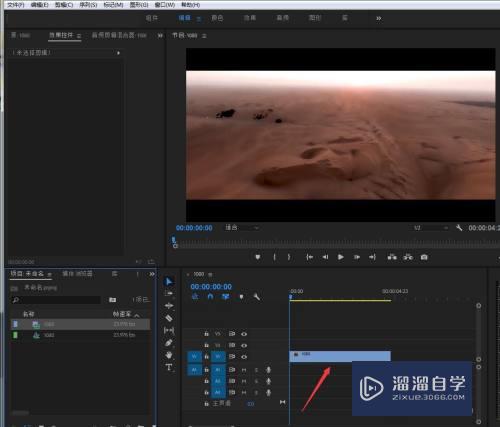
第2步
在效果面板中找到镜头光晕效果。拖放到时间轴的视频上。
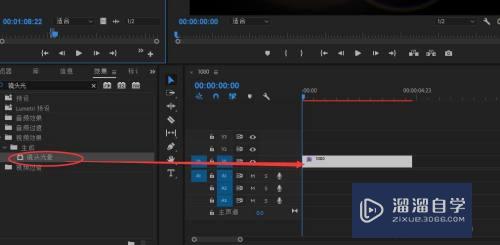
第3步
打开效果控件。在开头处打上关键键帧。调整光晕位置与亮度。
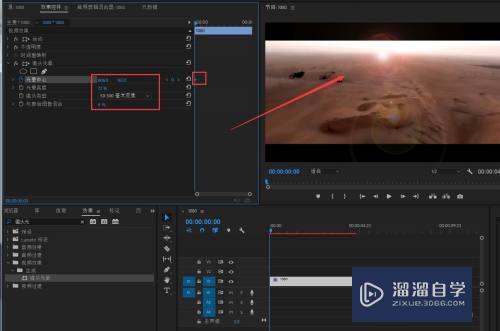
第4步
时间线前进一些。再次打上关键帧。根据画面中太阳的位置调整光晕的位置和亮度。
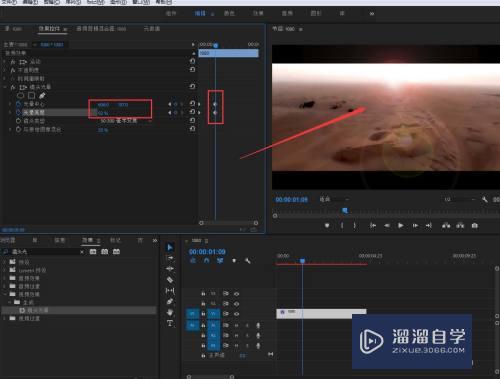
第5步
点击播放。即可看到人造光晕的效果了。
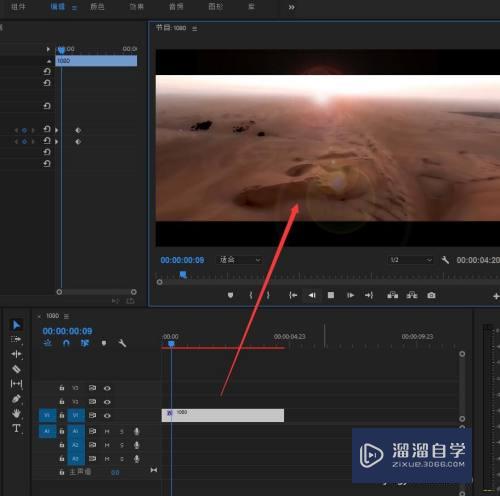
以上关于“PRemiere如何制作人造光晕效果(pr怎么做光晕)”的内容小渲今天就介绍到这里。希望这篇文章能够帮助到小伙伴们解决问题。如果觉得教程不详细的话。可以在本站搜索相关的教程学习哦!
更多精选教程文章推荐
以上是由资深渲染大师 小渲 整理编辑的,如果觉得对你有帮助,可以收藏或分享给身边的人
本文标题:PRemiere如何制作人造光晕效果(pr怎么做光晕)
本文地址:http://www.hszkedu.com/64135.html ,转载请注明来源:云渲染教程网
友情提示:本站内容均为网友发布,并不代表本站立场,如果本站的信息无意侵犯了您的版权,请联系我们及时处理,分享目的仅供大家学习与参考,不代表云渲染农场的立场!
本文地址:http://www.hszkedu.com/64135.html ,转载请注明来源:云渲染教程网
友情提示:本站内容均为网友发布,并不代表本站立场,如果本站的信息无意侵犯了您的版权,请联系我们及时处理,分享目的仅供大家学习与参考,不代表云渲染农场的立场!